Kako napraviti križaljku u Excelu

- 1481
- 376
- Simon Heaney
Programi paketa Mircosoft Office dizajnirani su za rad s dokumentima u njihovim najraznolikijim manifestacijama. U vrijeme koje je prošlo od pokretanja paketa do danas, svaki od ovih programa obrastao je mnogim korisnim i važnim funkcijama, tako da korisnik može izvesti gotovo bilo koju operaciju s nekoliko pritiskanja miša.

Posebne funkcije omogućuju vam automatizaciju postupka rada
Međutim, postoje stvari koje nisu tako lako učiniti. Na primjer, u Excelu - programu za rad s tablicama - tvrtka je izgradila mehanizam funkcija koje korisnik može koristiti. Uz njihovu pomoć možete obraditi razne podatke. Ali autor će morati osobno izgraditi model interakcije uvođenjem formula i naznakom raspona podataka.
Također je potrebno uzeti u obzir činjenicu da su ponekad vrlo ne-trivijalni zadaci suočeni s korisnikom- na primjer, kako bi se stvorila križaljka u Excelu. Jasno je da u samom programu ne postoji takva funkcija, pa ćete i dalje trebati nešto ručno raditi.
Prva razina
Prije nego što započnete stvaranje crossworwona s prijavom u Excelu, morate se odlučiti na popisu pitanja i odgovora. Preporučujemo da pokrenete zasebnu datoteku za to i odmah unesite retke jer bi trebali izgledati kao rezultat posla. Nakon toga otvorite program; potrebno je stvoriti novu knjigu ako se ne stvori automatski. To je zato što će naša metoda istovremeno koristiti dva radna listova, pa ih je preporučljivo istaknuti u zasebnoj datoteci. Dakle, preimenujemo "Sheet 1" jer je to prikladno za vas. U stvari, njegovo ime može biti proizvoljno, glavna stvar je da ga kasnije ne mijenjate. Na ovom listu, koristeći granice, morate nacrtati konturu budućeg križaljki.
Ističemo stanice vodoravno ili okomito, na kartici Postavke pronalazimo karticu "Oznaka stranice" i kliknite na gumb "Border". Ako nemate dovoljno opcija koje se nisu pojavile na ekranu, slobodno odaberite svoje u istom imenu. Sada na listu imamo konturu jedne od riječi. Morate ga ponoviti onoliko puta koliko želite uključiti u svoje stvaranje. Ne zaboravite staviti brojeve u prve ćelije, tako da se kasnije ne morate sjetiti koja bi riječ trebala biti unesena ovdje.
Ako ne trebate raditi križaljku s čekom, excel se može zatvoriti, jer crtež se zapravo završava. Možete je, na primjer, umetnuti u riječ ili samo ispisati da biste dobili nacrtanu mrežicu s raskrižjima na pravim mjestima na listu papira. Uz odgovarajuću spretnost, možete čak i "napuniti ćeliju" crnom bojom kako biste dobili stilizaciju za križaljku ispisanu u novinama. Međutim, ovo je najlakša opcija.

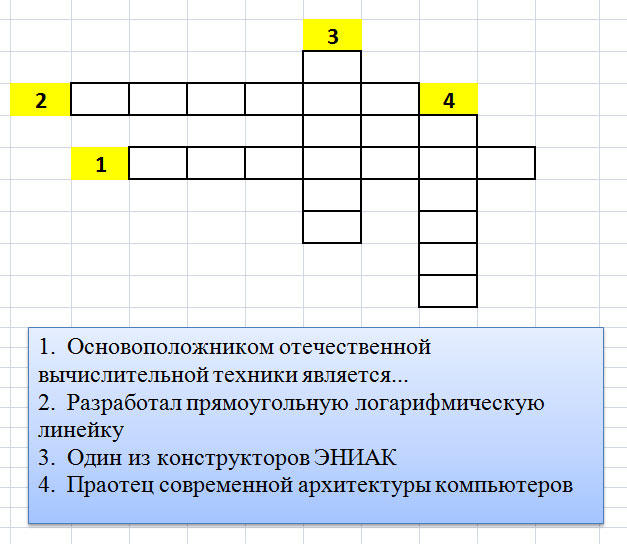
Druga faza
Ako još uvijek trebate provjeriti riječi koje je korisnik utisnuo, morate malo varati. Činjenica je da se pozadinska provjera riječi, tako da korisnik ne vidi, može se provesti samo uz pomoć makronaredbi. Ali ako koristite ugrađene -u Excel sredstvima, možete postići sličan rezultat. Da biste to učinili, kopirajte list s Crossworder -om, klikajući na njega desnom gumbom miša. Preimenujte rezultirajući list (naziv može biti proizvoljno). U ćelijama križaljke napravljene na drugom listu Excel unesite odgovore - to će trebati provjeriti ispravnost slova koje je korisnik uveo.
Sada napravite mali znak dva stupca pored Crossworder -a. Prvi će navesti broj problema, u drugom - rezultat pretpostavke. Koristimo intuitivno razumljiv sustav: 1 - Ako je odgovor točan, i 0 - u svim ostalim slučajevima. Naša križaljka neće uzeti u obzir pogreške u pogreškama koje je napravio korisnik, pa će i tamo stići.
Sada trebate dodati formulu ćelijama drugog stupca naše tablice za provjeru. Njegova je suština usporediti raspon stanica na prvom listu sa sličnim rasponom na drugom. Rangovi - riječi u križaljki. Ako se poklapaju, tada se u stupac unosi u stupac, ako ne, nula se postavlja. Takav ček možete provesti pomoću operatera za usporedbu, formula u općem obliku izgledat će ovako: = if ((križaljke.D1 = odgovor.D1) i (križaljke.D2 = odgovor.D2) i ...) tada još 1 0.
Kao što vidite, nije baš teško, međutim, morate vrlo pažljivo izgraditi niz stanica. Usput, to je bilo kako bismo napravili križaljku s čekom u Excelu, kopirali smo ispunjenu križaljku na drugom listu. Ovo jamči da su stanice na čekovnom listu na istim adresama kao i na glavnom.
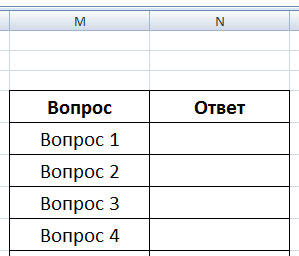
Posljednji potezi: Na listu s križaljkom, možete napraviti metar od broja ispravno poželjenih riječi tako da se korisnik vodi. Da bismo to učinili, podatke jednostavno sažimamo iz drugog stupca Check tablice. Pa, ostaje samo sakriti ovaj list, klikajući ga desnom gumbom i odabirom istog parametra.
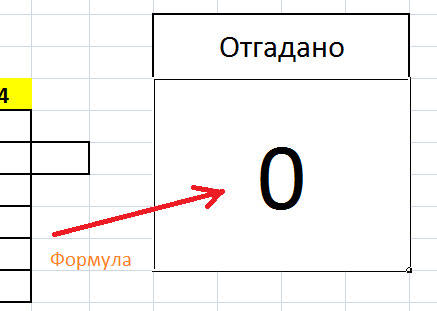
Zaključak
Rješenje ovoga, na prvi pogled ne -trivijalnog problema, nije tako teško. Koristeći fleksibilnost izgrađenih -in funkcija Excela, možete stvoriti križaljke s provjerom i bez nje, i to činiti kako mislite da je potrebno. Uostalom, opisali smo samo jedan od mogućih načina.

